WIN10系统开始菜单运行在哪?WIN10开始菜单没有运行怎么办
发布日期:2018-04-27 13:26 作者:深度技术 来源:www.shenduwin10.com
WIN10系统开始菜单运行在哪?WIN10开始菜单没有运行怎么办
在windows XP、Win7操作系统,我们可以点击开始菜单,在开始菜单中直接点击“运行”即可打开并使用运行,但是在win10系统中开始菜单发生了重大的变化,运行选项也不见了,该怎么办呢?在本文中winwin7小编给大家分享下载win10系统开始菜单添加运行的方法。
添加运行的方法:
1、点击开始菜单,展开“windows 系统”,在下面找到 运行,在“运行”上单击右键,选择【固定到“开始”屏幕】即可!
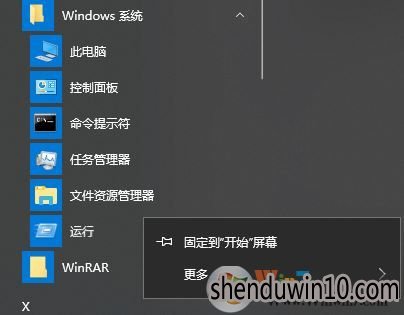
操作完成后我们打开开始菜单就可以马上点击打开使用运行了!

除此之外小编在给大家分享下另外一些win10系统中打开运行的方法!
方法一:点击桌面左下角的搜索栏,如果没有,可以使用快捷键win+s,或者在任务栏中右键显示搜索或者cortana;
再搜索框中输入运行,直接回车,即可打开运行
方法二:按下win+X在弹出的菜单中点击“运行”即可!
精品APP推荐
EX安全卫士 V6.0.3
地板换色系统 V1.0 绿色版
Doxillion V2.22
思维快车 V2.7 绿色版
清新绿色四月日历Win8主题
翼年代win8动漫主题
u老九u盘启动盘制作工具 v7.0 UEFI版
淘宝买家卖家帐号采集 V1.5.6.0
风一样的女子田雨橙W8桌面
Ghost小助手
海蓝天空清爽Win8主题
优码计件工资软件 V9.3.8
点聚电子印章制章软件 V6.0 绿色版
Process Hacker(查看进程软件) V2.39.124 汉化绿色版
foxy 2013 v2.0.14 中文绿色版
PC Lighthouse v2.0 绿色特别版
游行变速器 V6.9 绿色版
慵懒狗狗趴地板Win8主题
彩影ARP防火墙 V6.0.2 破解版
IE卸载工具 V2.10 绿色版
- 专题推荐
- 深度技术系统推荐
- 1深度技术Ghost Win10 X64 精选纯净版2021v03(激活版)
- 2深度技术 Ghost Win10 32位 装机版 V2016.09(免激活)
- 3深度技术Ghost Win10 x64位 完美纯净版2019年05月(无需激活)
- 4深度技术 Ghost Win10 x86 装机版 2016年05月
- 5深度技术Ghost Win10 X32位 完美装机版2017.09月(免激活)
- 6深度技术Ghost Win10 x64位 特别纯净版v2018.01(绝对激活)
- 7深度技术Ghost Win10 (64位) 经典装机版V2017.07月(免激活)
- 8深度技术Ghost Win10 x64位 多驱动纯净版2019V08(绝对激活)
- 9深度技术Ghost Win10 X32增强修正版2017V01(绝对激活)
- 10萝卜家园Windows11 体验装机版64位 2021.09
- 深度技术系统教程推荐

